İlan
Son zamanlarda İnternet'in geeky kısımlarındaysanız, bir şekilde Google'a bağlanan çok garip görüntüler ortaya çıkmış olabilir.
Biraz zamanın ve mekanın film stoğuna daha hafif çıkmış gibi görünüyorlar. Ya da asitte “Where's Waldo” oynamak gibi. Ya da belki biri döndü gibi John Carpenter’ın Şey Akıllı Olun: En İyi Fütüristik Aksiyon Filmlerini İzleyinSert vuruş eylemini derin konseptlerle birleştiren bir dizi film var. Bunlar akıllı eğlencenin en hoş formunu sunan akıllı, düşündürücü filmler. Daha fazla oku bir evcil hayvan dükkanında gevşek.
Ne olursa olsun, onlar oldukça trippy.
Bu görüntüler Google’ın DeepDream sinir ağı. Başlangıçta görüntüleri sınıflandırmak için kullanılan ağ, şimdi bunları oluşturmak için yeniden tasarlanmıştır. Ağ, görüntülerdeki özellikleri tanımlar - belki kırışıklık bir göze benziyor veya bu siluet bir kuşa benziyor. Daha sonra, tanıdığı öğeleri, tekrar tekrar, ortaya çıkan görüntüyü canlı ve gerçeküstü bir hayal manzarasına yavaşça dönüştürerek vurgular.
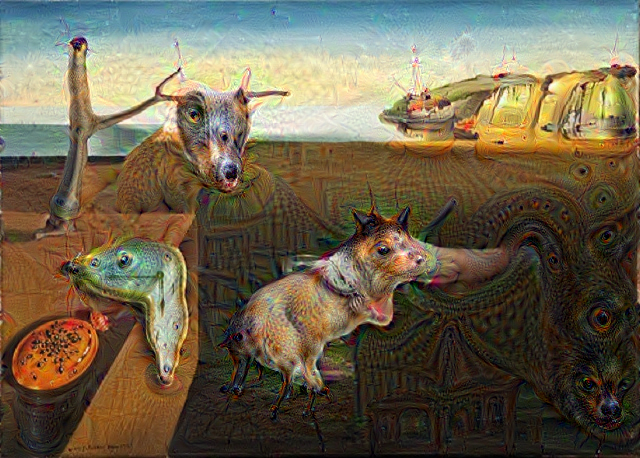
Ağ, eğitim verilerinin tuhaflıkları nedeniyle, neredeyse sanata benzeyen benzersiz bir görsel stile yol açan köpekler, gözler ve dalları ile bir bağlantıya sahiptir.
Son zamanlarda Google, DeepDream'i halka yayınladı. Bu bir araştırma aracı, bu yüzden kurulum biraz karmaşık, ancak programlama bilginiz olmasa bile herkes için mükemmel bir şekilde yapılabilir.
Bugün, onu nasıl kuracağınız ve kendi çılgın resimlerinizi oluşturmak için nasıl kullanacağınız hakkında konuşacağım. Başlayalım.
İhtiyacınız Olan Araçlar
Öncelikle, bu eğitim yalnızca Windows içindir. Windows makinesine erişimi olmayan Linux kullanıcıları bu eğitiminsanlar hoşuna gidiyor ama ben şahsen denemedim.
Başlamak için, başka bir şey yapmadan önce aşağıdaki araçları indirip yüklemeniz gerekir. Eğiticinin geri kalanı, bu bileşenler yüklü olmadan çalışmaz.
- Vagrant [Artık Kullanılamıyor] - Vagrant, standart geliştirme ortamları oluşturmak için bir araçtır. Kurulumu büyük ölçüde basitleştirecektir.
- virtualbox - Virtualbox şunları yapmanızı sağlar: diğer işletim sistemlerini Windows içinden çalıştırmak VirtualBox Nasıl Kullanılır: Kullanıcı KılavuzuVirtualBox ile birden fazla işletim sistemini kolayca kurabilir ve test edebilirsiniz. Windows 10 ve Ubuntu Linux'u sanal makine olarak nasıl kuracağınızı göstereceğiz. Daha fazla oku . Bu durumda, bir Linux makinesini simüle edeceğiz.
- OpenSSH - OpenSSH aşağıdakiler için bir araçtır komut satırı üzerinden belirli Linux makinelerine bağlanma Windows'ta SSH Kullanmanın 4 Kolay YoluSSH, Linux ve diğer UNIX benzeri sistemlerde uzak terminallere güvenli bir şekilde erişmek için fiili bir çözümdür. Erişmek istediğiniz uzak bir SSH sunucunuz varsa, bir SSH istemcisi indirmeniz gerekir ... Daha fazla oku . Bu durumda, sanal Linux makinemizle konuşmak için kullanacağız.

OpenSSH'nin kurulum sırasında passwd dosyasını ayarlamanız gerektiğine dair büyük ve korkutucu bir uyarı vereceğini veya cehennem ve kükürtün kulaklarınızın etrafına yağacağını unutmayın.
Bunu yoksay. Vagrant bunun için seninle ilgilenecek.
Hayalperest'i Takma
Şimdi kurulumdan çıktık, şimdi pirinç meselelere inelim. İndir görüntü hayalperest modülü GitHub'dan zip dosyası olarak alın ve Vagrant kurulumunuza “C: \ HashiCorp \ serseri \ bin \“.
Kurulum açısından bu kadar. Şimdi sadece şeyi açmamız gerekiyor.
Windows PowerShell'i açın (başlat menüsüne "powershell" yazarak bulabilirsiniz). Çok ihtiyaç var eski Windows komut isteminin değiştirilmesi Windows'tan Daha Fazla Yararlanma için 6 Temel PowerShell KomutuPowerShell, Windows Komut İstemi'ne steroid verdiğinizde elde ettiğiniz şeydir. Windows sisteminin neredeyse her yönünü kontrol etmenizi sağlar. Öğrenme eğrisini atlamanıza yardımcı oluyoruz. Daha fazla oku ve burada bize iyi hizmet edecek.
PowerShell açıldığında, “cd C: \ HashiCorp \ Vagrant \ bin \ image-dreamer“. Bu, modülü açtığınız dizine koyar. Şimdi Vagrant kurulumumuzu etkinleştirmenin zamanı geldi. Tür “serseri”Ve enter tuşuna basın.

Bu noktada, sistem bir dizi ilk kurulum yapmaya başlayacaktır. Bu noktada, Netflix'e bir süreliğine geçmek isteyebilirsiniz, çünkü bu adım makinenizin hızına bağlı olarak bir saatten fazla sürebilir.
Sanal makinenin önyükleme yapamadığını belirten bir hata alırsanız, başlangıçta sahip olduğum aynı sorunla karşılaşabilirsiniz, yani sanal makineler BIOS'unuzda varsayılan olarak devre dışıdır. Bilgisayarınızı yeniden başlatmanız, BIOS kurulumuna girmeniz ve “Sanallaştırmayı devre dışı bırak“. Güvenlik ayarlarının altında kontrol edin. Eğer bulursanız, kapatın ve güç kabuğunu tekrar deneyin.
Yükleme tamamlandığında şunu yazın: serseri komut satırına. Sizden bir parola ister. Hiçbir şey yazmadan Enter tuşuna basın. Ardından sizden şifreyi girmeniz istenir. Tür “serseri”Yazıp Enter tuşuna basın. Bu noktada, size sanal Linux makinesine bir terminal verecek ve DeepDream'i kullanmaya hazırız.
“Cd yazın /vagrant", sonra "ls”(Dizinin içeriğini listelemek için linux komutu). Görüntü hayalperest dizinindeki dosyaları görmelisiniz. Artık bu dosyalarla bir Linux makinesi kullanıyormuş gibi etkileşimde bulunabilirsiniz.
Bu noktada, dönüştürmek istediğiniz tüm resimleri almanız, .jpg biçiminde olduklarından emin olmanız ve bunları “C: / HashiCorp / Serseri / bin / görüntü hayalperest /“. “ls”Tekrar görmelisiniz.
DeepDream Kullanımı
DeepDream'in en temel kullanımı, yazarak varsayılan analizi uygulamaktır
python dreamify.py dosya adınız.jpg dream_yourfilename.jpg
Açıkçası, dosyanızın adını "dosya adınız" olarak değiştirmeniz gerekecektir. Bu, belirttiğiniz çıktı adına varsayılan analiz seçeneğini ("inception_4c / output") uygular. Çoğu görüntü bu şekilde oluşturulur. Bu işlev temel olarak şunu döndürür:

Bunun içine:

Çalışırken sabırlı olun! Büyük görüntüler, nispeten hızlı donanımlarda bile ÇOK uzun sürebilir. Mümkün olduğunda resimlerinizi küçültün. Belleğiniz yetersiz olduğu için bir kilitlenme olursa, powershell linux komut satırından “vagrantfile” dosyasını düzenleyin ve v.memory dosyasını 10000 gibi makul bir değere yükseltin. Beklediğinizden daha az dramatik bir efekt elde ederseniz, programı çıktı görüntüsünde tekrar çalıştırmayı deneyin. Bu daha güçlü bir bozulmaya yol açmalıdır.
Bu zaten çok havalı. Bununla birlikte, sadece yazılımı bu şekilde kullanmak, yazılımın davranışını değiştirebilecek son derece harika komut satırı seçeneklerinde eksiktir. Örneğin, çizgiler için yalnızca özellik dedektörünü kullanmak için şunları yazmanız gerekir:
python dreamify.py dosyaadı.jpg dream_yourfilename.jpg “conv2 / 3 × 3”
Bu, şuna benzer bir çıktı üretir:

Özellik dedektörünü gözler için kullanmak için şunu yazmanız yeterlidir:
python dreamify.py yourfilename.jpg dream_yourfilename.jpg “inception_4a / output”

Oynayabileceğiniz bu komut satırı seçeneklerinden birkaçı var - buraya girmem için çok fazla. Daha kapsamlı bir özet bulabilirsiniz buraya ve buraya.
Burada birçok seçenek var. Bu seçenekleri istifleyerek de etkileyici sonuçlar elde edebilirsiniz. Örneğin, varsayılan filtreyi ve ardından hat filtresini çalıştırarak oluşturduğum bazı resimler.


Bu harika, değil mi?
DeepDream'i yükledikten sonra biraz zaman ayırın ve onunla oynayın. Zaten bir gelişen Reddit topluluğu bu görüntüleri oluştururken. Neler oluşturabileceğinizi görün! En ilginç sonuçlarınızı yorumlara gönderin.
Resim Kredileri: Van Gogh Portresi, Van Gogh Manzara, Dali - Belleğin Kalıcılığı, böcek, Bukalemun, Fraktal Brokoli,
Güneybatı'da yaşayan bir yazar ve gazeteci olan Andre, 50 dereceye kadar işlevsel kalmayı garanti ediyor ve on iki feet derinliğe kadar su geçirmez.


